Как проверить и очистить оперативную память на Google Pixel 4?
Ваш Google Pixel 4 работает медленно, и это мешает вам правильно пользоваться телефоном. Оперативная память ноутбука будет его оперативной памятью. Эта память обеспечивает производительность вашего Google Pixel 4. С другой стороны, когда вы используете свой телефон снова и снова, ненужные данные накапливаются и замедляют работу Android. В этой статье мы научим вас, как проверить доступную оперативную память на вашем Google Pixel 4, а также как ее очистить.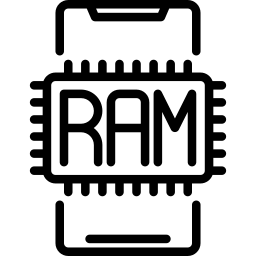
Как проверить оперативную память на Google Pixel 4?
Оперативная память будет важна для правильного функционирования вашего Google Pixel 4. Она представляет собой оперативную память ноутбука, как ПК. Оперативная память позволит вам выполнять несколько действий одновременно без замедления работы смартфона. Чем больше объем оперативной памяти, тем выше производительность ноутбука. Как правило, при покупке телефона мы забываем проверить доступную оперативную память. Мы думаем, в частности, о внутренней памяти. Итак, каков метод проверки доступной оперативной памяти в вашем Google Pixel 4? Есть несколько методов, которые можно найти в зависимости от версии вашего телефона.
Проверить оперативную память через настройки
- Вам нужно зайти в настройки вашего Google Pixel 4
- затем выберите «О телефоне», и вы сможете увидеть доступную оперативную память, иногда эта опция будет скрыта в меню разработчика.
- когда ОЗУ не отображается, нажмите несколько раз на Номер сборки (как правило, 7 раз).
- вернись к настройкам
- поиск в меню параметров разработчика
- затем выберите Память
Приложение для проверки доступной оперативной памяти на вашем Google Pixel 4
Действительно, можно найти ряд приложений, которые дают вам возможность проверить доступную оперативную память, а также очистить ее. Информация об устройстве будет приложением, которое отображает всю информацию о вашем телефоне, такую как оперативная память, а также внутренняя или внешняя (SD) память, аккумулятор, установленные приложения или даже возможные оптимизации.
Обслуживание устройства на Android
На некоторых мобильных устройствах Android у вас будет прямой доступ к памяти телефона на уровне обслуживания. Перейдите в настройки Google Pixel 4, затем выберите Обслуживание телефона. После этого выберите значок памяти, вы увидите внутреннюю память и оперативную память (RAM).
Программы для Windows, мобильные приложения, игры - ВСЁ БЕСПЛАТНО, в нашем закрытом телеграмм канале - Подписывайтесь:)
Как очистить оперативную память вашего Google Pixel 4?
Чтобы повысить скорость работы ноутбука с Android, необходимо улучшить оперативную память. Чтобы ускорить работу вашего Google Pixel 4, вам нужно выполнить несколько шагов.
Уход за Google Pixel 4
Как было показано ранее, вы можете обратиться в сервисную службу для вашего Google Pixel 4. Для этого откройте настройки и выберите «Обслуживание», а затем «Память». После этого выберите «Очистить».
Приложения для очистки оперативной памяти
Действительно, в магазине Google Play есть большое количество приложений, облегчающих вашу работу. Среди этих приложений в вашем распоряжении Очистка RAM или же
RAM Booster . Все эти приложения очищают оперативную память. Часто они предлагают несколько функций.
Ежедневно повышайте производительность своего Google Pixel 4
Во время использования телефона вы можете выполнять обычные задачи по улучшению оперативной памяти. В частности, вы можете закрыть приложения, работающие в фоновом режиме на вашем Google Pixel 4, или даже удалить данные приложений, установленных на вашем Google Pixel 4. Если вам когда-нибудь понадобятся другие учебные пособия на вашем Google Pixel 4, мы приглашаем вас отказаться от посмотрите руководства в категории: Google Pixel 4.
Программы для Windows, мобильные приложения, игры - ВСЁ БЕСПЛАТНО, в нашем закрытом телеграмм канале - Подписывайтесь:)


